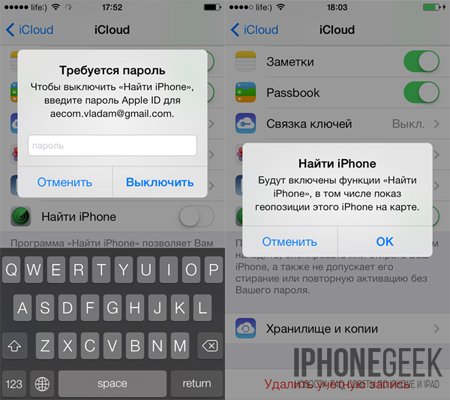Apple представила приложение «Локатор» два года назад, однако только сейчас оно превратилось в продвинутый поисковый инструмент. Благодаря ему можно найти не только потерянный iPhone, но даже MacBook, MagSafe-кошелёк, AirPods или наушники стороннего производителя. Главное — аппаратная и программная совместимость, а что именно будут искать, не так важно, хоть велосипед. Но немногие знают, что через «Локатор» можно найти не только своё устройство, но и устройство своего друга, будь то iPhone, iPad, Mac или что-то другое.
Через Локатор можно найти не только свой iPhone, но и iPhone друга
Допускаю, что вы уже видели кнопку «Помочь другу», которая появилась в приложении «Локатор». Другое дело, что мало кто вообще представляет, какую роль она играет. А, между тем, она снимает одно очень серьёзное ограничение, которое позволяет найти устройство, привязанное к чужой учётной записи Apple ID.
Функция «В центре внимания» на iPad: что это и как работает
Речь идёт о механизме подтверждения входа, который приходит на доверенное устройство и верифицирует пользователя. Войти в iCloud без него, чтобы определить местоположение пропажи, не получится. Но, если вы воспользуетесь «Локатором» на устройстве своего друга, никакой верификации не потребуется.
Содержание
- 1 Найти чужой Айфон
- 2 Как отследить, где находится человек
- 2.1 Поиск друзей на карте
- 2.2 Отправка уведомлений на основе местоположения
- 2.3 Отключение предоставления данных о геопозиции
- 3 Как обойти двухфакторную аутентификацию iCloud
Найти чужой Айфон
Смотрите сами:
- Запустите «Локатор» на iPhone своего друга;
- Откройте вкладку «Я» в левом нижнем углу;
Авторизоваться нужно в учётной записи друга — человека, чей iPhone был утерян
- Откройте выпадающее окно по свайпу вверх;
- Нажмите внизу на кнопку «Помощь другу»;
- Введите логин и пароль от своей учётки Apple ID;
Тут вы можете подать сигнал с iPhone или просто его заблокировать
- В открывшемся окне выберите «Найти iPhone»;
- Дождитесь определения его местоположения.
Если потерянное устройство находится где-то поблизости, эффективнее всего будет воспользоваться функцией сигнализации. Аппарат начнёт издавать звук, который позволит быстрее его найти. Однако, если iPhone находится где-то далеко, логичнее всего этого не делать, чтобы никто посторонний не обнаружил его раньше, чем вы прибудете на место.
Как пользоваться генератором кодов проверки из iOS 15
В этом случае рекомендуется включить режим пропажи и отправить на iPhone сообщение со своими контактами. Так человек, который найдёт ваш смартфон раньше, чем это сделаете вы, сможет связаться с вами. В конце концов, оставить аппарат себе он вряд ли сможет, потому что активация приведёт к тому, что он отправит вам информацию о своём местоположении, и вы его наверняка найдёте.
Несмотря на то что при использовании механизма «Помощь другу» не требуется вводить код авторизации, подтверждающий вход, помнить логин и пароль наизусть всё-таки необходимо. Поэтому, если вы решили воспользоваться iPhone своего друга на того, чтобы найти свой, но не можете вспомнить защитную комбинацию, потому что её сгенерировал менеджер паролей, то ничего не выйдет.
Как отследить, где находится человек
Иногда бывает позарез нужно отследить геолокацию другого человека. iPhone даёт вам такую возможность, но только при условии, что вы тоже сообщили оппоненту свои координаты. Вот как это сделать:
- Запустите «Локатор» на iPhone и откройте вкладку «Люди»;
- Выберите «Поделиться геопозицией» или «Начать делиться геопозицией»;
Поделиться своей геопозицией можно с неограниченным количеством пользователей
- Введите номер телефона, имя или почту человека, с которым хотите поделиться своей геолокацией;
- Нажмите «Отправить» и уточните, на какое время вы делитесь с ним своим местоположением.
Теперь можно запросить геолокацию и у этого собеседника:
- Запустите «Локатор» на iPhone и откройте вкладку «Люди»;
- Выберите человека, с которым ранее поделились своей геолокацией;
- Прокрутите вниз и выберите «Запросить наблюдение за геопозицией»;
- Подтвердите запрос и дождитесь данных о местоположении оппонента.
Когда вы запросите наблюдение за геопозицией человека, ему поступит уведомление от вашего имени с текстом «Этот человек хочет видеть вашу геопозицию». У него будет два варианта — либо одобрить предоставление сведений о своём местоположении, либо отказать. Так что не удивляйтесь, если получите отказ.
Поиск друзей на карте
Поскольку отслеживать через «Локатор» можно нескольких людей сразу, было бы логично иметь удобный инструмент для их поиска на карте. У Apple он есть, причём встроен в то же приложение. Осталось научиться им пользоваться:
- В приложении «Локатор» выберите вкладку «Люди»;
- Здесь выберите имя друга, которого отслеживаете;
Локатор перебросит вас в приложение Apple Maps и позволит отслеживать перемещения всех пользователей
- Выберите «Маршруты», чтобы открылись Карты;
- Следуйте за другом по направлению на Картах.
Возможно, что под именем вашего друга будет отображаться не его, а ваша геолокация. Это значит, что вы не получили разрешение на отслеживание. А, если отображается сообщение с текстом «Геопозиция не найдена», значит, местоположение этого человека отследить не удаётся. Не исключено, что его телефон отключен или он просто находится вне зоны действия сети.
Отправка уведомлений на основе местоположения
В «Локатор» встроена очень удобная функция оповещения о прибытии людей, которых вы отслеживаете, в определённые места. Очень удобно, например, узнать, что ваш ребёнок дошёл до дома. Правда, человек, от которого вы хотите получать уведомления, сам должен настроить этот механизм. Поэтому, если он согласился, просто скиньте ему эту инструкцию:
- Запустите «Локатор» и откройте вкладку «Люди»;
- Выберите человека, с которым хотите делиться уведомлениями;
- Прокрутите вниз и нажмите «Добавить» в разделе «Уведомления»;
- Выберите «Уведомить меня», чтобы получать уведомления при изменении местоположения друга, а если хотите, чтобы он получал уведомления о смене вашего местоположения, выберите «Уведомить друга»;
Локатор будет уведомлять вас, когда конкретный человек будет появляться в том или ином месте
- В разделе «Когда» выберите «Приходит», «Уходит» или «Не в месте». Если вы делитесь изменением местоположения, выберите «Я прихожу» или «Я ухожу»;
- В разделе «Геопозиция» коснитесь нужного пункта, чтобы выбрать свою текущую геопозицию, либо коснитесь пункта «Новая геопозиция», чтобы выбрать другую.
Отключение предоставления данных о геопозиции
Если вы передумали и больше не хотите, чтобы кто-то из ваших друзей или близких мог отслеживать ваше местоположение, вы можете отозвать у него это разрешение. Отзыв производится через приложение «Локатор», но несколько по иному сценарию, нежели предоставление доступа к геолокации:
- Запустите приложение «Локатор» на iPhone;
- Откройте вкладку «Я» в самом низу экрана;
Отключить предоставление своей геолокации можно как всем, так и одному конкретному человеку
- Отключите функцию «Делиться геопозицией», если хотите отозвать разрешение у всех пользователей сразу;
- Перейдите во вкладку «Люди», выберите конкретного человека, прокрутите вниз и выберите «Не делиться геопозицией», если хотите отозвать разрешение у кого-то одного.
Как обойти двухфакторную аутентификацию iCloud
При использовании «Помощи другу» вот такой код для входа в iCloud не требуется
Любопытно, что сама Apple нигде не говорит о том, что код верификации для входа в Apple ID при использовании «Помощи другу» не требуется. Возможно, это какой-то баг, а, возможно, разработчики осознанно пошли на это допущение, чтобы облегчить поиск потерянной электроники тем, у кого больше нет под рукой доверенных устройств.
Я лично опробовал войти в свой аккаунт Apple ID с двух разных устройств, привязанных к разным учётным записям, и обнаружил, что сайт Apple, если вы попадаете на него через приложение «Локатор», действительно временно отключает двухфакторную аутентификацию. И это притом, что при попытке войти в аккаунт напрямую, код всё-таки требуется.
Как установить новую версию Safari отдельно от macOS Monterey
Да, это оправдано с точки зрения удобства, однако совершенно нерационально с точки зрения безопасности. Ведь стоит мне узнать чей-то логин и пароль, как я смогу беспрепятственно войти в чужую учётную запись. Я уже не говорю о таких банальных вещах, как забывчивость пользователей. Высоко вероятно, что после нахождения своего устройства, ваш друг может попросту забыть выйти из своей учётной записи на вашем устройстве.
Баг ли это? Сказать сложно. С одной стороны, возможность обойти двухфакторную аутентификацию — не совсем в стиле Apple. Но, с другой, ведь разрешила же компания разблокировать iPhone в маске при наличии Apple Watch на вашем запястье. Так что высоко вероятно, что это очередное послабление, которое сделано исключительно для удобства пользователей.
Случайно потерянный или украденный iPhone можно найти с помощью встроенных в устройство функций или специальных приложений. Причем сделать это можно с компьютера или другого смартфона. Далее мы расскажем, как найти айфон через другой айфон и разберем другие возможные способы.
Поиск iPhone с помощью приложения «Найти iPhone»
«Найти iPhone» — фирменная служба Apple для поиска и защиты «яблочных» устройств. Показывает местоположение айфона и позволяет осуществлять его блокировку. Может использоваться только после предварительной настройки:
- Через другой телефон авторизуйтесь в приложении «Найти iPhone» с помощью учетной записи Apple ID. Оно доступно для бесплатной загрузки через App Store.
- Если доступа к другому мобильному устройству нет, то используйте браузер на компьютере. Откройте сайт iCloud и авторизуйтесь с помощью своей учетной записи Apple ID. Использовать нужно аккаунт утерянного устройства (даже, если он выключен).
- В главном меню облачного сервиса выберите функцию «Найти iPhone» и повторно укажите данные аккаунта Apple.
- Если используете несколько устройств, то выберите из списка нужное. После этого смартфон отобразится на карте. Нажмите «Воспроизвести звук», чтобы проиграть мелодию.
- Если устройство включено, то на него можно будет дополнительно отправить сообщение с просьбой перезвонить по указанному номеру. Текст отобразится на экране.
- Если айфон был потерян за пределами квартиры, то узнать примерное местоположение можно по геолокации. Для этого на устройстве необходимо включить дополнительную опцию «Последняя геопозиция».
Служба может использоваться только в том случае, если потерянный айфон подключен к сети Интернет. Если он выключен, то узнать можно будет только его последнее местоположение.
Как отследить iPhone друга через «Find My Friends»
Find My Friends — бесплатное мобильное приложение, которое позволяет делиться данными геолокации с друзьями. Позволяет удаленно осуществлять поиск устройства в случае потери. Как посмотреть местоположение другого айфона:
- Установите «Find My Friends». Для этого загрузите приложение через официальный магазин App Store.
- Авторизуйтесь с помощью своей учетной записи и в правом верхнем углу нажмите на иконку в виде плюса.
- Введите информацию о другом устройстве (друге), которому хотите разрешить доступ к своим данным и нажмите «Send».
- Установите приложение на другой смартфон или отправьте ссылку другу. После этого необходимо разрешить пользователю доступ к геоданным.
- Список подключенных устройств отобразится на главном экране приложения, на карте.
После этого вы сможете найти iPhone друга и наоборот. Приложение позволяет узнать где находится человек (требуется разрешение пользователя) и может использоваться для поиска своих устройств.
Злоумышленник может перепрошить найденный айфон. Тогда отследить его можно по IMEI. Для этого придется обратиться за помощью к мобильному оператору, через правоохранительные органы.
Поиск iPhone через Apple Watch
Способ подходит, если на айфоне выключена служба для определения геолокации. Если устройство было потеряно в пределах квартиры и при этом сопряжено с «умными часами»:
- Включите Apple Watch и вызовите на экране циферблат (нажмите на колесико Digital Crown).
- Запустите «Пункт Управления». Для этого проведите вверх по сенсорному экрану.
- Откроется интерфейс с доступными функциями. Найдите здесь иконку в виде смартфона и нажмите на нее.
- После этого на iPhone проиграет мелодию (даже, если включен беззвучный режим).
Когда телефон будет найден, то обязательно активируйте на нем службу «Найти iPhone» и разрешите передачу последнего местоположения на сервер. Это поможет, если в следующий раз вы оставите устройство за пределами квартиры.
Как найти iPhone по IMEI
IMEI — это уникальный 15 значный идентификатор, который присваивается каждому мобильному устройству. С его помощью можно определить местоположение айфона, но только, если на нем включена GPS или передача данных.
Если устройство было утеряно или украдено, то выполните следующие действия:
- Добавьте IMEI айфона в онлайн-базы украденных смартфонов. Это поможет снизить вероятность перепродажи устройства на вторичном рынке.
- Обратитесь с заявлением о пропаже в правоохранительные органы. Для этого придется дополнительно сообщить IMEI устройства (есть в документации, на коробке) и данные учетной записи Apple ID.
- Попробуйте самостоятельно найти айфон через IMEI-Poisk 2.0, ТрекерПлюс или SNDeepInfo. Актуально, если его нашли и подключили к сети.
Если злоумышленник успел выключить устройство и заменить SIM-карту, то последнее местоположение айфона можно узнать через мобильного оператора. Информация предоставляется только после официального запроса правоохранительных органов. Именно поэтому в случае потери необходимо писать заявление о краже.
Поиск iPhone через мобильного оператора
Отследить местоположение любого человека можно по его номеру телефона для этого необходимо получить его разрешение и подключить специальную службу через мобильного оператора. Особенности:
- Стоимость подключения и другие условия тарификации отличаются в зависимости от компании, которая предоставляет услуги связи.
- Не все сотовые операторы позволяют делиться своим местоположением с друзьями (даже после получения разрешения).
- Отследить можно даже выключенный смартфон.
- Не нужно устанавливать дополнительные приложения. Для поиска достаточно отправить короткую USSD команду или авторизоваться в личном кабинете на сайте мобильного оператора.
Услуга подходит для тех, кто хочет отслеживать местоположение детей, родственников. Доступ к информации можно получить через личный кабинет или с другого мобильного телефона. Особенности уточняйте у оператора.
По статистике правоохранительные органы находят украденное устройство в первые дни после обращения. Чем быстрее владелец айфона напишет заявление, тем выше вероятность его обнаружения.
Как найти айфон если он выключен
Если устройство успело разрядиться или было выключено, то найти его можно по Apple ID. Для этого используйте официальное приложение «Find My iPhone». Оно показывает местоположение айфона в текущий момент или отправляет информацию на сервер перед отключением. Инструкция:
- Скачайте на другое Apple устройство приложение «Find My iPhone» и найдите его по Apple ID (требуется авторизация). Либо зайдите в сервис через iCloud с компьютера.
- Через службу «Find My iPhone» включите «Режим пропажи». Сделать это можно через другой телефон или компьютер (после авторизации в сервисе iCloud с помощью Apple ID). Тогда после подключения устройства к сети на экране отобразится информация с просьбой связаться с владельцем.
Айфон отправляет данные геолокации перед выключением. Если после перемещения устройство будет подключено к сети Интернет, то информация на карте автоматически обновится.
Отследить украденный или случайно забытый где-то iPhone можно разными способами. Проще всего использовать для этого встроенную службу «Find My Phone», но если она не была настроена заранее, то придется обратиться за помощью в правоохранительные органы. Сотрудники полиции смогут найти айфон по IMEI.
Потерянный или украденный Айфон можно найти, причем без обращения в правоохранительные органы. Все необходимые действия можно выполнить через компьютер или IPhone друга. Чтобы быстро отыскать пропажу другого смартфона достаточно придерживаться простых правил.
Включение функции «Найти iphone»
Чтобы можно было узнать геолокацию Айфона, который потерял, изначально необходимо правильно выполнить настройки “Найти IPhone”. Порядок действий для поиска другого смартфона включает в себя несколько этапов:
- Изначально необходимо удостовериться в том, что владелец точно знает свою учетную запись Apple ID и пароль. При необходимости можно использовать профиль друга в настройках ICloud.
- Осуществляется переход в настройки ICloud для возможности установки конфигурации Отыскать Айфон на смартфоне.
- Указывается персональный Apple ID и пароль другого устройства. При отсутствии можно ввести параметры друга или одного из членов семьи, при условии наличия Айфона.
Справка: оптимальным решением является указание данных от персонального зарегистрированного профиля – при необходимости можно в любой момент изменить пароль.
Применение «find my iphone» на чужом смартфоне
Чтобы отыскать Айфон, можно использовать чужой смартфон, к примеру, друга. Для этого было разработано специальное мобильное приложение, которое можно скачать на нашем сайте – Find My Friends. Отличительной особенностью является возможность раздавать сведения о геопозиции гаджета друзьям.
Чтобы быстро выполнить поиск другого устройства, достаточно придерживаться следующего алгоритма:
- Авторизация с помощью персонального профиля.
- Указываются сведения о другом IPhone, которому будет открыт доступ к личной информации.
- Нажимается кнопка Sent.
- Другой IPhone на основании сформированного запроса отправляется ссылку другу.
- Пользователь разрешает доступ к местоположению.
После этого появляется возможность быстро отыскать Айфон друга, причем абсолютно бесплатно, без предварительного обращения в правоохранительные органы.
Справка: рекомендуется включать режим пропажи, чтобы исключить вероятность попадания персональных данных с IPhone в руки мошенникам, что может повлечь за собой определенные негативные последствия.
Найти iPhone через сайт iCloud.com
В случае активации функции семейного доступа, можно с легкостью определить местоположение Айфонов близких людей или другого.
Найти IPhone можно следующим способом:
- Переход на официальный сайт ICloud com или приложение Найти Айфон другого человека. При наличии сопряжения на экране будет указано зеленую точку.
- Из предложенного перечня выбирается Айфон, местоположение которого требуется найти.
- Ознакомиться с помощью карты территориальное расположение другого телефона.
Справка: при отсутствии сопряжения с IPhone друга возникает необходимость вернуться на последнее место связи и повторить попытку подключения. Это позволит другу быстро установить связь и найти Айфон.
Дополнительно необходимо помнить о доступных действиях для друга:
- нажатие зеленой кнопке на карте – обновить сведения о местоположении;
- опция перетаскивания – используется для перемещения по карте;
- увеличение масштаба – позволяет максимально четко определить местоположение другого гаджета. Также доступно уменьшение;
- смена режима отображения положения на карте телефона друга.
Справка: чтобы найти IPhone друга, необходимо нажать на устройство в панели инструментов. Это открывает доступ ко всем необходимым сведениям.
Приложение Find My Freinds
Найти другой потерянный Айфон можно с помощью специально разработанного мобильного приложения Find My Friends. Программа адаптирована под работу на всех гаджетах компании Apple.
Картографические сведения и информация о местоположении другого смартфона базируются исключительно на данных, которые были предоставлены третьей стороной. При этом содержание и форма могут быть другими – скорректированы. В некоторых российских регионах услуга может быть недоступна пользователям, изъявившим желание найти другой смартфон.
Недостатком считается то, что в случае плохого уровня сигнала другого смартфона, данные о местоположении могут быть недостоверными либо не настолько полными, как хотелось бы.
Содержание
- О приложении «Локатор»
- Основные функции
- Порядок скачивания и установки
- Как пользоваться приложением
- Как добавить Айфон в «Локатор»
- Как найти iPhone
- Как включить офлайн-поиск
- Как отключить «Локатор» на Айфоне
Многие владельцы Apple iPhone сталкиваются с пропажей смартфона. До недавнего времени для поиска устройства нужно было использовать приложение «Найти iPhone», но в iOS 13 она исчезла. Теперь поклонникам «яблока» предлагается найти другой Айфон через Локатор, новую программу, созданную для аналогичных целей.
О приложении «Локатор»
Программа «Локатор» – это новое решение от компании Apple. Во время разработки производитель поставил перед собой цель объединить функционал сразу нескольких приложений, чтобы пользователь мог не только найти Айфон в Локаторе iOS 13, но и получить дополнительные возможности.
Основные функции
«Локатор» совмещает в себе весь список функций «Найти iPhone» и приложения «Найти друзей». Это две похожие программы, которые были предустановлены на iOS 9-12, обладают с одной стороны похожим, но с другой – разным функционалом. В частности, «Найти iPhone» предназначался для поиска пропавшего устройства, а вторая программа – для поиска друзей на карте.
Также к уже существовавшим функциям добавилась возможность искать другие гаджеты Apple, которые завалялись неподалеку. Например, AirPods или Apple Watch. В итоге пользователи получили удобное приложение. И теперь можно в локаторе найти чужой Айфон, свой девайс или иное устройство из экосистемы «яблока».
Как найти Айфон через другой Айфон с помощью приложений?
Порядок скачивания и установки
Предпринимать дополнительных действий для скачивания и установки «Локатора» не нужно, если Айфон базируется на iOS 13. Приложение должно быть уже предустановлено на устройстве. Поэтому важно внимательно изучить рабочий стол после обновления, а также системные папки.
Если обнаружить «Локатор» все-таки не удалось, можно скачать приложение через App Store. А вот владельцам устройств Apple на старых операционных системах вроде iOS 11 и iOS 12 не стоит даже пытаться найти новую программу. Таким пользователям необходимо обращаться к помощи приложений «Найти iPhone» и «Найти друзей» для доступа к функционалу «Локатора».
Как пользоваться приложением
Поскольку программа является новой, далеко не все пользователи успели разобраться в ее особенностях и функционале. Также не очень просто сходу понять, как пользоваться возможностями «Найти iPhone» и «Найти друзей». Поэтому рекомендуется внимательно изучить инструкцию, прежде чем запускать приложение.
Как добавить Айфон в «Локатор»
При первом запуске приложения требуется выдать все необходимые разрешения. Но это не поможет найти Айфон через Локатор. Для активации этой функции следует открыть настройки и перейти в раздел своего Apple ID. Далее нужно пройти по пути «Локатор» – «Найти iPhone».
Здесь нужно передвинуть все ползунки в активное положение, то есть вправо:
- «Найти iPhone» – помогает осуществлять удаленное управление устройством;
- «Сеть Локатора» – создает локальную сеть между гаджетами, авторизованными в приложении, для поиска при отсутствии доступа к интернету или GPS;
- «Последняя геопозиция» – предоставление Apple информации о низком заряде.
Также необходимо активировать опцию «Поделиться геопозицией». Она располагается в предыдущем пункте меню. Если функция будет активирована, вы сможете делиться геолокацией со своими друзьями.
Далее рекомендуется настроить параметры через саму программу «Локатор». Откройте настройки внутри приложения и передвиньте вправо ползунок напротив заголовка «Запросы на дружбу». Это позволит друзьям добавить ваше устройство, чтобы при необходимости в Локаторе найти другой Айфон.
Отдельных друзей можно добавлять в раздел «Избранное». Так вы сможете всегда видеть, где находится нужный человек, а не искать друга из полного списка людей, которые располагаются во вкладке «Пользователи».
Из полезных функций приложения стоит отметить возможность задать имя для любимых локаций. Например, дома, работы или кафешек. Выполняется операция путем нажатия кнопки «Назвать текущую геопозицию».
Чтобы самостоятельно добавить нового человека и следить за его геопозицией, нужно перейти во вкладку «Пользователи» и нажать кнопку «Добавить». Для добавления гаджетов пользователя (AirPods, Apple Watch и так далее) используется вкладка «Устройства».
Обратите внимание, что на добавление другой человек должен ответить согласием. В противном случае через Локатор найти чужой Айфон не получится.
Как найти iPhone
Чтобы найти iPhone через Локатор, если он потерялся, необходимо действовать по следующей инструкции:
- Пройдите авторизацию в своем Apple ID на другом Mac, iPod Touch, iPhone или iP
- Откройте «Локатор» и перейдите во вкладку «Устройства».
- Выберете пропавший Айфон.
- Воспользуйтесь одним из средств поиска, которые предлагает Apple.
Итак, на странице пропавшего устройства можно выполнить несколько действий. В частности, узнать местоположение iPhone через меню «Маршруты». Геолокация девайса будет показана на карте.
Также вы можете нажать кнопку «Воспроизвести звук», чтобы пропавший аппарат начал издавать звуковые сигналы. Так его расположение определить значительно легче. Тем более, что определение геолокации происходит с погрешностью до 200 метров. Если на карте обнаружить телефон не получилось, рекомендуется активировать уведомления о находке, передвинув одноименный ползунок вправо.
Еще доступна опция «Отметить как пропавшее». Если вы нажимаете эту кнопку, перед вами открывается поле для ввода текста. Здесь рекомендуется ввести информацию о том, что Айфон пропал и указать контактные данные для связи.
Наконец, можно выполнить сброс настроек Apple iPhone. Но делать это стоит только в крайнем случае, когда уже не остается шансов найти Айфон. В таком случае человек, нашедший устройство, не сможет получить доступ к персональной информации.
С помощью локатора найти другой Айфон тоже не составит труда. Для этого достаточно просто открыть вкладку «Пользователи» и выбрать одного из друзей. Если он не ставил запрет на предоставлении информации о геопозиции, его расположение отобразится во вкладке карты.
Как включить офлайн-поиск
Приложение локатор осуществляет поиск пропавшего Айфона только в том случае, если устройство подключено к интернету. Но это ограничение можно обойти, активировав «офлайн-поиск». Для включения опции необходимо открыть настройки смартфона, перейти в свой профиль Apple ID, далее – «Локатор», а затем – «Найти iPhone». Здесь требуется передвинуть вправо ползунок напротив пункта «Включить офлайн-поиск».
В зависимости от версии операционной системы он может именоваться, как «Сеть Локатора». Это равноценные опции, которые выполняют одну и ту же функцию.
Как отключить «Локатор» на Айфоне
Чтобы отказаться от использования приложения, нужно вновь открыть настройки Apple iPhone и перейти по пути «Apple ID» – «Локатор» – «Найти iPhone». Здесь нужно передвинуть влево ползунок напротив пункта «Найти Айфон». Аналогичным образом следует поступить с другими тумблерами.
Еще вы можете отключить показ информации о своем местоположении отдельным пользователям, добавленным в друзья через «Локатор». Для этого нужно в самом приложении выбрать одного из товарищей, а затем нажать кнопку «Не делиться геопозицией».
Расскажем как найти Айфон с Андроида с помощью программ
Если в настройках смартфона не был активирован пункт офлайн-поиска, то при выключенном интернете и GPS определить положение не сможет ни один из друзей. А еще при желании функцией «Найти iPhone» не воспользуется злоумышленник, завладевший информацией о вашем аккаунте Apple ID.
Помогла статья? Оцените её
Загрузка…
Потеря или кража iPhone – неприятное событие для любого владельца. Поскольку ценность представляет не только само устройство, но информация во внутренней памяти. В статье мы расскажем об актуальных способах найти айфон.
Все способы в статье, за исключением последнего, позволяют найти айфон через другой айфон или через компьютер. Так как для поиска используются ресурсы, которые вы можете посетить с любого устройства.
Содержание
- Позвонить с другого номера
- Поиск айфона с компьютера через iCloud «Find My iPhone»
- Как найти iPhone, если он выключен
- Поиск айфона по IMEI
- Сообщить о пропаже в правоохранительные органы
- Вывод
- Очевидные действия о которых забывают
- Как найти iPhone с компьютера через iCloud — используем Find My Phone
- Как найти iPhone, если он выключен
- Как найти iPhone через другой iPhone
- Найти Айфон по IMEI
- Как найти iPhone по номеру телефона
- Программы для поиска iPhone
- Как найти айфон, если он выключен
- Найти iPhone по IMEI или номеру телефона
- Как искать телефон при помощи функции «Find my iphone»
- Специальные приложения и программы для поиска iPhone
- Как заблокировать айфон, если его украли
- Еще пару методов
- Как найти Айфон с компьютера?
- Как найти Айфон через другой Айфон?
- Можно ли найти Айфон, если он выключен?
- Подводим итоги
- If Find My [device] is enabled on your missing device
- If Find My [device] isn’t turned on on your missing device
- Learn more
Позвонить с другого номера
Первым делом позвоните с другого устройства. Если айфон находится дома, вы отыщите телефон по звуку входящего звонка. А если аппарат потерялся на улице, высока вероятность, что телефон кто-то нашел и согласится вернуть за вознаграждение.
Стоит так же понимать, что ответить может далеко не порядочный человек. Легко столкнуться с мошенником или вором, что украл телефон. Поэтому если вам предложат выкупить ваш iphone, прийти в безлюдное место, да ещё и с оригинальной коробкой – сразу обращайтесь в правоохранительные органы.
Обратитесь к оператору сотовой связи для блокировки или повторного выпуска SIM карты. Это исключит вероятность списания денежных средств со счета. В частности если номер привязан к интернет-банкингу.
Поиск айфона с компьютера через iCloud «Find My iPhone»
Данный способ работает при условии, что до пропажи телефона в настройках приватности была активирована геолокация, а в iCloud включена функция найти телефон.
Данным способом можно найти айфон через компьютер или другой Iphone.
Инструкция:
На ПК, МАС или на другом Iphone откройте сайт iCloud.
Авторизуйтесь в сервисе.
Стартовое окно сервиса iCloud.
Нажмите на раздел «Найти телефон».
Сервис “Найти телефон”.
Повторно введите пароль для iCloud.
Если телефон подключен к сети на карте отобразится текущее местоположение.
Местоположение телефона на карте.
Дополнительно доступны три функции:
- Воспроизвести звук.
- Стереть данные.
- Включить режим пропажи.
Окно с дополнительными действиями в сервисе “Найти телефон”.
Воспроизведение звука позволит обнаружить телефон по характерному звучанию. Такая функция полезна, что бы найти аппарат дома или вне жилья, когда вы рядом. Так же звучание привлечет находящихся рядом людей.
Пункт «стереть данные» позволяет удалить всю конфиденциальную информацию. Рекомендуется в том случае, если вы не рассчитываете найти смартфон или у вас имеется резервная копия.
Режим пропажи позволяет заблокировать телефон и отображать только оставленное сообщение. Смартфоном нельзя воспользоваться, а нашедший человек увидит только сообщение на главном экране. Если оставить контактный телефон, с вами могут связаться для возврата.
Инструкция по активации и настройке режима пропажи:
Войдите в iCloud, как показано выше. Выберите соответствующую функцию в сервисе «Найти телефон».
Ведите цифровой пароль для блокировки iPhone.
Пожеланию укажите номер телефона для связи.
Укажите послание, например: «пропал телефон, позвоните на этот номер для возврата».
Как найти iPhone, если он выключен
Функция поиска доступна только на смартфонах с iOS 8.0 и выше. Так же опция должна быть активирована по пути: настройки – iCloud – Find My iPhone – «Send Last Location».
Найти выключенный телефон не получится. Но доступен просмотр последнего местоположения устройства, что может помочь в поиске.
Инструкция:
- Откройте сайт iCloud.
- Войдите в учетную запись.
- Нажмите на раздел «Найти телефон».
- Повторно введите пароль для iCloud.
- На карте появится последнее местонахождение смартфона.
Последнее местоположение телефона на карте.
Поиск айфона по IMEI
Сервис sndeep позволяет внести IMEI смартфона в базу с пометкой украденный или утерянный. Так же указать вознаграждение, что пойдет человеку нашедшему телефон. Ежедневно выполняется до 25 000 проверок, что создает небольшой шанс отыскать аппарат.
Сообщить о пропаже в правоохранительные органы
Если вышеописанные способы не помогают найти телефон, тогда обратитесь в правоохранительные органы. Напишите заявление о пропаже и сообщите любые данные, что могут поспособствовать в поиске телефона. Вас могут попросить отключить режим пропажи, что бы отследить смартфон по IMEI. Если в устройстве активирован другой способ блокировки, что не позволит другому человеку разблокировать аппарат, тогда отключите режим пропажи. Только не удаляйте данные, иначе вернуть iPhone станет сложнее или вовсе не возможно.
Вывод
Описанные в статье способы подробно объясняют, как найти айфон через компьютер, iCloud или другой iphone. Наиболее простой способ – связаться с нашедшим телефон человеком или отследить аппарат через iCloud. Сложнее найти выключенный аппарат или без доступа к интернету. Тогда наиболее эффективное решение – обратится в правоохранительные органы.
А вам приходилось искать айфон? Какой способ помог отыскать телефон? Напишите об этом в комментариях.
Потеря или кража Айфона — это всегда большая проблема, поскольку мобильный содержит огромное количество личной информации и всевозможных паролей, в том числе от платёжных систем. Кроме того, при наличии потенциально дискредитирующей информации пользователь может стать жертвой шантажа, а наличие в памяти устройства данных, связанных с работой, может привести к увольнению.
Существует огромное множество способов найти потерянный iPhone — как официальных, так и сторонних. Давайте разберемся, какой именно из них подходит именно вам.
Очевидные действия о которых забывают
Первым делом мы рассмотрим стандартные меры, которые следует принять при потере абсолютного любого телефона, не только от Apple.
- Позвоните на свой мобильный. Если устройство выпало где-то неподалёку или вовсе находится у вас дома, но там, где вы его не искали, то благодаря звонку у вас получится быстро обнаружить телефон. Если же он потерялся на улице, то его может подобрать прохожий, а дальнейшее развитие событий зависит уже лишь от его моральных качеств. Однако большинство людей идут на контакт, либо осознавая, что телефон всё равно найдут, либо руководствуясь банальном желанием помочь. Если у вас нет устройства, с которого можно совершить звонок, то вы можете найти в интернете сервисы для онлайн-звонков.
- Проведите замену пароля в своих учётных записях. Если вы не можете выполнить удаленную блокировку устройства так как не активировали данную функцию ранее, рекомендуем как можно скорее поменять пароли во всех учётных записях, которые залогинены в телефоне.
- Если вы боитесь растраты средств со счёта, то можно посетить отделение мобильной связи вашего оператора и попросить заблокировать SIM-карту. Но это весьма спорная мера: с одной стороны, блокировка позволит избежать потери средств на счету, однако она лишит вас возможности связаться с тем, кто нашёл телефон, а также отключит доступ в интернет, что не позволит найти смартфон через Find My Phone. Если и прибегать к ней, то лишь в случае появления информации о новых расходах в Личном Кабинете оператора.
Как найти iPhone с компьютера через iCloud — используем Find My Phone
Если вы заблаговременно активировали данную функцию на телефоне, то поиск гаджета пройдёт значительно легче. Лучше включать FMP сразу после покупки нового iPhone, чтобы в критический момент не остаться без главного инструмента поиска.
Активируется Find My Phone следующим образом:
- Зайдите в Настройки, выберите iCloud.
- Пролистнув вниз, найдите переключатель напротив Найти iPhone и сдвиньте его в активное положение.
- Далее необходимо вернуться в главное меню настроек и перейти по следующему пути: Приватность — Службы геолокации — Найти iPhone. Открыв последнее, вы увидите ползунок, который необходимо переключить в активное положение.
Теперь непосредственно к тому, как найти Айфон с компьютера через iCloud.
- Зайдите на icloud.com.
- Залогиньтесь, введя AppleID и пароль.
- В меню выберите значок Найти iPhone.
- На открывшейся карте будет видно зелёную точку, это и есть местоположение вашего телефона. Если у вас несколько гаджетов от Apple, то при нажатии «Все устройства» вы сможете выбрать именно то, которое было утеряно.
Нажав на название нужного устройства вы получите доступ к информации об уровне заряда батареи, а также сможете воспользоваться тремя основными функциями смартфона:
- Воспроизвести звук. Используется для поиска устройства, находящегося в непосредственной близости.
- Режим пропажи. С помощью данного режима вы сможете установить на устройство дополнительный пароль и указать свой контактный телефон, чтобы прохожий, нашедший телефон, имел возможность связаться с вами. Помимо контактного номера вы сможете оставить сообщение для человека, нашедшего устройство. Это может быть ваш адрес, к примеру, либо сумма вознаграждения — вместе с номером они будут выводится на экране заблокированного телефона. Отключается режим пропажи в том же меню, где и включался.
- Стереть все данные с iPhone. Как понятно из названия, данная функция позволяет удалить всю информацию с памяти устройства. Использовать рекомендуется в случаях, когда у вас имеется бэкап системы, либо когда риски, связанные с получением информации злоумышленниками, слишком велики.
Как найти iPhone, если он выключен
В случае, если смартфон был выключен или попросту разрядился, отследить актуальное местоположение телефона не представляется возможным, однако iCloud запоминает и показывает на карте последнее место, где находится iPhone перед отключением. Но тут есть некоторые ограничения:
- Поддержка функции появилась с iOS 8 и выше;
- Она доступна лишь на устройствах, вышедших после iPhone 4.
Кроме того, данную функцию нужно предварительно включить в настройках:
- Перейдите в Настройки > iCloud > Find My iPhone.
- Переключите ползунок Send Last Location в активное состояние.
Как найти iPhone через другой iPhone
На iOS существует мобильное приложение Find My Freinds, основная задача которого помогать друзьям находить друг друга, однако на практике оно вполне неплохо справляется и с поиском утерянных смартфонов.
Как найти айфон через другой iPhone:
- Установите приложение.
- Залогиньтесь.
- Нажмите на иконку Добавить (значок плюса).
- Введите запрашиваемую информацию об устройстве друга.
- Ожидайте разрешения от друга (у него также должно быть установлено данное приложение).
Таким образом, установив данное приложение, вы всегда сможете найти своё устройство через другой айфон. Так что рекомендуем побеспокоится об этом заранее.
Найти Айфон по IMEI
Если предыдущие способы вам не подошли, то есть ещё один вариант — поиск по IMEI (это уникальный идентификационный номер каждого телефона, состоящий из пятнадцати знаков). IMEI позволет найти устройство по GPS, даже если были включены передача данных или геолокация.
IMEI можно узнать либо из документации устройства, либо набрав USSD-команду *#06#. С номером IMEI необходимо обращаться в полицию, но для начала будет лучше попробовать воспользоваться сервисом поиска утерянных гаджетов — рекомендуем ТрекерПлюс или его аналоги.
Как найти iPhone по номеру телефона
Определить местоположение устройства по номеру телефона — задача трудновыполнимая. Сделать это может только оператор, и при обращению в службу поддержки абонентов вы скорее всего услышите, что такой технической возможности у компании нет, что является очевидным лукавством. Но в любом случае раскрывается такая информация исключительно по запросу правоохранительных органов, и добиться ее получения лично практически невозможно.
Программы для поиска iPhone
Если официальные способы поиска устройства не приносят желаемого результата, можно попробовать использовать сторонние программы для поиска Айфона.
- iHound. Данный софт не только периодически записывает информацию о перемещениях смартфона, но и обладает функцией отправки точного местоположения устройства при подключении оного к компьютеру. Таким образом, вы сможете без труда отследить дом недобросовестного человека, нашедшего телефон, либо адрес точки, куда свозятся ворованные телефоны.
- iLocalis. Программа обладает более богатым функционалом, однако для ее установки требуется JailBreak. Если он у вас есть, то вы сможете, например, узнать номер новой SIM-карты, установленной в телефон, и многое другое.
Подытоживая скажем, что наиболее эффективным способом поиска является базовая функция Find My Phone. Активировать ее в новом гаджете необходимо в обязательном порядке, поскольку ни обращение в полицию, ни попытка узнать нужную информацию у оператор, в наших реалиях, к сожалению, обычно не дают результата.
Как найти потерянный айфон
Как найти айфон, если он выключен
Проще всего найти iPhone через сайт iCloud.com.
Необходимо авторизоваться на сайте сервиса, указав логин и пароль. Регистрационные данные должны совпадать с теми, что указаны в iCloud утерянного iPhone.
В меню сервиса следует выбрать пункт «Найти iPhone». Откроется карта города. В верхней вкладке «Все устройства» выберите потерянный iPhone. На экране отобразится место его нахождения.
Если подвести курсор к точке на карте, то откроется вспомогательное меню. Необходимо активировать «Режим пропажи». Можно включить звук на айфоне (если он находится где-то близко) или стереть все данные. Если в настройках были сохранены данные дебетовой или кредитной карты, то активация режима на время заблокирует возможность совершения любых операций с этих счетов через магазин приложений.
До тех пор, пока активирован «Режим пропажи» на iPhone можно заблокировать айфон, используя случайный набор чисел. Если в этом момент аппарат будет подключен к сети, то он сразу блокируется до сброса кода. Если телефон будет находиться в автономном режиме, то на указанный электронный ящик придет сообщение с указанием местоположения.
Качество карт в приложении оставляет желать лучшего. Порой город с населением в 200 000 человек может располагаться на пересечении двух дорог. Можно постараться найти iPhone, переключив карту в гибридный или спутниковый режим.
В «Режиме пропажи» можно также отправить на айфон сообщение с просьбой вернуть аппарат.
Найти iPhone по IMEI или номеру телефона
IMEI — это уникальный код телефона. он присваивается аппарату производителем. Поменять этот код самостоятельно практически невозможно. Чтобы узнать его достаточно набрать комбинацию клавиш *#06#.
В сети существуют специальные сервисы по поиску айфона через IMEI. Принцип их действия аналогичен описанному ранее. Пользователь указывает уникальный код айфона и активирует поиск по данным геолокации. На практике найти iPhone таким способом практически невозможно так как:
- Крайне редко, но злоумышленникам все-таки удается поменять IMEI.
- Для поиска айфона необходимо доступ к специальному оборудованию и базам данных операторов. Такая информация имеется только у правоохранительных органов.
Единственный способ найти iPhone с помощью кода — это подать объявление на сервисе LoSToleN. Это база IMEI украденных аппаратов. Их владельцы публикуют информацию о потерянном телефоне и указывают сумму вознаграждения. Участники на вторичном рынке часто проверяют аппараты на наличие информации в базе.
Как искать телефон при помощи функции «Find my iphone»
Как уже говорилось ранее, в iPhone имеется программа для поиска устройства. Прежде всего ее необходимо активировать. Для этого в настройках телефона (кнопка в виде шестеренки расположена на главном экране) щелкните по идентификатору Apple ID. Он расположен в верхней части меню и включает в себя имя пользователя айфона и фотографию (если она ранее загружалась). Необходимо авторизироваться в системе, указав логин и пароль iPhone.
В аппаратах, которые работают на старой версией iOS, отсутствует раздел Apple ID. Функцию «Find my iphone» предется активировать через iCloud, расположенный во втором разделе меню.
Перейдя в раздел Apple ID / iCloud, прокрутите меню до пункта «Найти iPhone». Расположенный напротив ползунок должен быть активирован (светиться зеленым цветом). Также необходимо активировать опцию «Последняя геопозиция».
Если ранее функция «Найти iPhone» не была активирована, то отыскать аппарат с ее помощью не получится. Но можно защитить информацию. Для этого следует:
- Изменить пароль к учетной записи на айфоне. Без авторизации в Apple ID невозможно получить данные из облачного хранилища и воспользоваться iMessage или iTunes.
- Изменить пароли ко всем учетным записям, установленных на iPhone приложений.
- Сообщите оператору связи о потере iPhone. Он отключит учетную запись, предотвратив осуществление звонков, отправку сообщений и использование данных.
Особые случаи
1. Если в приложении «Найти iPhone» аппарат светится в режиме «оффлайн», значит он не подключен к сети. То есть удаленно провести какие-то манипуляции не получится. Остается только ждать пока его не подключат к сети. Об активации режима пропажи на указанный при регистрации адрес электронной почты придет сообщение.
2. Если был заблокирован экран, то ждать придется не долго. Достаточно сбить настройки до заводских или перепрошить телефон. После этого аппарат вновь подключат к сети и владелец сможет его заблокировать.
3. Если на айфоне не был включен Touch ID, не активирован режим пропажи, то злоумышленник сможет пользоваться аппаратом. При этом отключить функцию поиска, восстановления iTunes у него не получится. Также как и изменить Apple ID.
Специальные приложения и программы для поиска iPhone
Чтобы найти утерянный аппарат можно использовать стороннее приложение, например, Find My Friends. Программа работает через облачный сервис iCloud. Ее главное предназначение — быстро определять локацию владельцев айфона через GPS и 3G тех абонентов, номера которых занесены в телефонную книгу.
Приложение также расширяет возможности программы Find My iPhone. Обмениваться данными о местонахождении объекта можно больше, чем между двумя аппаратами. Информация о локационных данных будет поступать на любое iOS-устройство. Также в приложение встроена функция родительского контроля. Программа работает с картами контактами. Пользователь сможет продолжить быстрый путь к своему другу. Это функция особенно полезна, если гость не знает дороги, а приглашающий не может лично встретить и сопроводить гостя.
В целях безопасности пользователь сможет настраивать «временное окно», в течение которого другие абоненты будут получать информацию о его местонахождении. Промежуток может колебаться от нескольких часов до нескольких недель. По его завершении передача данных будет завершена. Пользователь может также полностью «скрыться» от окружающего мира. Также в приложении предусмотрена функция «следования», с помощью которой можно отправлять информацию о своем передвижении другому абоненту в течение определенного периода времени.
То есть с помощью программы Find My Friends можно будет легко отыскать потерянный телефон. Приложение доступно аппаратам с iOS 5 и выше. Рассмотрим детальнее как пользоваться приложением.
На устройствах с iOS 9 и выше программа установлена автоматически. Для работы на всех остальных аппаратах ее необходимо скачать с магазина приложений. При авторизации в iCloud автоматически осуществляется вход в программу с тем же логином. В приложении можно работать с использованием функции «Семейный доступ» через сайт облачного хранилища.
Программа будет работать только между устройствами, на которых установлено приложение. Добавлять контакты можно только с iPhone, iPad или iPod по номеру или адресу электронной почты. Адресат должен подтвердить запрос на предоставление данных о своем местоположении. Если контакты в телефонную книгу были добавлены с другого Apple ID, то их придется перетащить в новую учетную запись:
- 1. «Найти друзей» > «Я».
- 2. «Переместить друзей из другого Apple ID» >«Переместить друзей».
- 3. Авторизуйтесь в системе, указав предыдущий идентификатор.
Чтобы скрыть свое местонахождение от других абонентов необходимо, авторизоваться в программе, перейти в раздел «Я» и отключить функцию «Поделиться геопозицией».
Чтобы отключить отображение информации о своих передвижениях необходимо в меню «Настройки» > Логин > iCloud прокрутить до пункта «Поделиться геопозицией» и деактивировать опцию.
Как заблокировать айфон, если его украли
Если найти айфон не удалось, лучше заблокировать его, чтобы злоумышленник не получил доступ к личным данным пользователя. Для этого следует в программе My iPhone включить режим пропажи.
Далее следуя инструкциям на экране нужно создать код-пароль. Если вы пытаетесь заблокировать айфон одного из членов семьи, на котором не установлен код, то нужно авторизоваться в Apple ID от имени владельца потерянного телефона.
Еще пару методов
Если ни один из перечисленных вариантов не помог, то можно воспользоваться такими методами.
Обращение в полицию
Можно написать заявление о краже устройства в правоохранительные органы. При этом в документе придется сообщить серийный номер iPhone. Он указан:
- на корпусе айфона;
- в iTunes;
- в меню Apple на компьютере Mac;
- в подразделе «Об этом устройстве» в «Настройках» iPhone.
Если аппарат находится далеко, то необходимо найти оригинальную упаковку и посмотреть штрих-код или квитанцию с магазина.
Для отслеживания аппарата по серийному номеру сотрудники правоохранительных органов могут попросить владельца отключить режим пропажи, стереть данные с облачного хранилища или аппарата. В случае выполнения любого из этих действий пользователь потеряет удаленный доступ к аппарату. Тем не менее, владельцам айфона нужно знать как стереть данные с аппарата.
Если на устройстве активирована функция «Найти iPhone», необходимо авторизоваться в системе, выбрать устройство и нажать на кнопку «Стереть», а затем «Удалить учетную запись». В качестве менее радикальной меры можно поменять пароль в Apple ID. Информация о пользователе не будет удалена, но и новый владелец айфона не сможет ею воспользоваться.
Для смены пароля нужно перейти на сайт appleid.apple.com и щелкнуть на ссылку «Забыл ID». На следующем этапе нужно ввести логин от учетной записи и выбрать вариант восстановления пароля: ответа на контрольный вопрос, получения сообщения на электронный ящик, запроса ключа для восстановления данных.
Обратиться к оператору
Если вероятность найти iPhone низкая, то следует сообщить о пропаже оператору сотовой связи. Номер сразу заблокируют. Если мошенники попытаются совершить какие-то покупки в магазине приложений, то эти расходы можно будет обжаловать.
Оповещение друзей в соц. сетях
Нелишним будет также сообщить во все социальные сети о пропаже айфона. Возможно вы просто забыли аппарат у кого-то из знакомых.
Звонок на свой номер
Найти аппарат можно, позвонив, на потерянный номер. Всегда есть надежда на то, что вы просто забыли телефон в людном месте и рядом оказался порядочный человек, который вернет вам потерянный аппарат.
Понравилось: «Что меня с ним ждет?» – гадание на Таро Смс любимой девушке Как заработать на играх Как понять, что человек врет Как разблокировать андроид, если забыл 3 карты Таро на ближайшее будущее Как заработать деньги, сидя дома Как подключить микрофон к компьютеру Как исправить кредитную историю 0 комментариев
И самый первый Айфон, и более новые модели техники от Apple, сколь бы сильно они ни различались в плане функциональности, имеют одну неприятную, но и неизбежную общую особенность: они всегда могут потеряться — или быть украдены. К счастью, ситуация не столь безнадёжна — найти свой iPhone, даже если он выключен, вполне реально. Как отследить потерянный или похищенный телефон — попробуем разобраться.
Как найти Айфон с компьютера?
Но сначала — несколько предупреждений. Владелец, имевший несчастью утерять Айфон или Айпад, или уверенный, что аппарат украли, сможет своими силами найти устройство только при совпадении следующих условий:
- на нём осуществлён вход в Apple ID;
- включена геолокация (отслеживание местонахождения с помощью мобильных сетей);
- активирована опция «Найти iPhone» — как её запустить, будет рассказано ниже.
В остальных случаях придётся рассчитывать на помощь посторонних, в частности пользователь может:
- Подать заявление о краже (даже если он сам потерял свой телефон) в полицию. В тексте потребуется привести как можно больше уникальных характеристик аппарата: его серийный номер, идентификатор IMEI, внешние признаки и т.д. Рассчитывать на проворство сотрудников МВД не приходится, однако несколько ободряющих слов владелец Айфона точно услышит — а это всегда приятно.
- Заполнить электронную форму на сайте — sndeep.info/ru или аналогичном онлайн-ресурсе, указав серийный номер или IMEI iPhone, который требуется найти, свои контактные данные и сумму вознаграждение — на всё это уйдёт меньше времени, чем на попытки разобраться, в чём заключается разница между Айфоном и смартфоном. Шансы отыскать аппарат этим способом также не слишком велики, а кроме того, пользователь может наткнуться на мошенников, желающих получить обещанные деньги — но попробовать, безусловно, стоит.
- Подать объявления о пропаже во всевозможные печатные и электронные СМИ — разумеется, не пренебрегая обещанием вознаграждения.
Но вместо того, чтобы тратить время на перечисленные манипуляции, хозяин Айфона, который потерял его сам или думает, что аппарат украли, может найти устройство с компьютера, авторизовавшись в iCloud.
Как уже упоминалось, возможно это только в случае, если на устройстве активированы соответствующие функции. Если это так — можно пропустить следующую короткую инструкцию и сразу приступить к поиску; если нет, но телефон пока ещё при себе — не откладывая, включить их:
- Перейти в «Настройки» Айфона и тапнуть по расположенной вверху аватарке своей учётной записи. Если вход в неё ещё не выполнен — предварительно авторизоваться; это не сложнее, чем перевести iPhone в режим DFU.
- Перейти на страницу профиля и открыть раздел iCloud.
- Активировать опцию «Найти iPhone».
- Передвинув ползунок в положение «Включено».
- Вернувшись в «Настройки», перейти в «Конфиденциальность».
- Открыть службу «Геолокация».
- И переместить ползунок в активную позицию.
- На этой же странице — разрешить доступ к данным о местонахождении аппарата приложению «Найти iPhone».
Чтобы найти Айфон с активированной функцией поиска с компьютера, владелец должен:
- Перейти в любом удобном браузере на сайт — icloud.com и авторизоваться в той же учётной записи Apple ID, к которой привязано устройство, введя в соответствующих полях логин.
- И пароль.
- В открывшемся меню можно не только узнать модель iPhone, но и найти аппарат, который пользователь потерял или который украли. Для этого потребуется кликнуть по соответствующей плашке.
- Айфон должен находиться там, где на карте Apple стоит зелёная точка.
- Кликнув по ней, пользователь сможет увидеть, когда устройство последний раз синхронизировало данные с сетью.
- Если просмотр в режиме плоской карты не позволяет как следует понять, где именно расположен iPhone, и отследить его, рекомендуется открыть выпадающий список внизу справа экрана.
- И включить режим «Спутник» или «Гибрид» — тогда найти Айфон, основываясь на снимке местности сверху, будет легче, чем установить лучшие игры для iPhone.
- Вызвав выпадающий список «Все устройства».
- И кликнув по названию своего телефона.
- Пользователь получит доступ к дополнительным возможностям поиска. Так, если есть предположение, что Айфона не украли, а он просто затерялся где-то дома или на работе, имеет смысл для начала прозвонить его, щёлкнув по иконке «Воспроизвести звук».
- В этом случае iPhone будет сигналить хозяину до тех пор, пока он не сможет найти его и отключить оповещение.
- Чтобы попросить нашедшего Айфон связаться с владельцем, следует выбрать опцию «Режим пропажи».
- Ввести любой шестизначный код блокировки — не введя его, невозможно будет получить доступ к опциям устройства.
- Повторить последовательность цифр.
- Указать свой контактный номер — сотовый или стационарный.
- И в следующем информационном окошке другие важные данные и примечания: от домашнего адреса и электронной почты до обещания вознаграждения. Теперь остаётся нажать на кнопку «Готово».
- В результате нашедший iPhone увидит на экране блокировки текст сообщения и сможет позвонить по приведённому хозяином номеру — в остальном, не зная кода доступа, он ничего сделать не сумеет.
- Если данные, хранящиеся на Айфоне, представляют для владельца особую ценность, а уверенность в возможности найти аппарат с каждым часом всё меньше, остаётся, смирившись с потерей, хотя бы попытаться сохранить конфиденциальность — уничтожить личную информацию и отключить телефон от своей учётной записи, нажав на кнопку «Стереть iPhone».
- И подтвердив согласие на безвозвратное удаление сведений.
- Через некоторое время после проведённых «разыскных мероприятий» на электронную почту владельца Айфона, привязанную к аккаунту, придёт сообщение о текущем местоположении устройства — с возможностью посмотреть геолокацию в браузере.
Важно: даже если на iPhone осуществлён вход в аккаунт Google, отследить аппарат на сайте корпорации не получится — владелец аккаунта будет перенаправлен в iCloud.
Пользоваться на компьютере неавторизованными онлайн-сервисами, предлагающими найти Айфон по сотовому номеру, уникальному идентификатору или даже на основании геолокации, крайне не рекомендуется: в настоящее время эффективность таких ресурсов в лучшем случае равна нулю, а в худшем — мошенники вытянут из хозяина телефона ценные персональные данные или под предлогом предоплаты более или менее значительную сумму денег.
Как найти Айфон через другой Айфон?
Самый простой и, вероятно, единственный работающий без сбоев способ отследить свой Айфон посредством другого — воспользоваться установленной на устройствах по умолчанию программой «Найти iPhone»:
- Позаимствовав телефон у другого человека или взяв запасной аппарат, владелец, который потерял Айфон, открывает приложение и авторизуется в нём со своей учётной записью, введя в верхнем поле логин Apple ID.
- ..А в нижнем — пароль, после чего нажимает на кнопку «Войти».
- Автоматически запускается поиск потерянного iPhone.
- В ходе процесса рекомендуется разрешить программе доступ к своей геолокации — так проще будет построить маршрут из своей точки до той, в которой находится устройство.
- В результате пользователь увидит точку на карте — она показывает последнее местоположение Айфона.
- Для масштабирования достаточно «раздвинуть» карту или, наоборот, «сжать» её при помощи двух пальцев.
- Нажав на кнопку «Навигация» в левом нижнем углу, пользователь может.
- Установить для карты местные единицы измерения, а также, как в личном кабинете iCloud, выбрать способ прорисовки местности.
- А чтобы получить доступ к дополнительным опциям поиска, достаточно тапнуть по иконке в правом нижнем углу.
- Выбрать в открывшемся списке своё устройство, привязанное к учётной записи.
- Перейти в меню «Действия».
- И увидеть знакомый перечень возможностей. Чуть выше размещена кнопка с пиктограммой автомобиля — нажав на неё.
- Владелец, желающий побыстрее найти свой iPhone, построит маршрут проезда до найденной точки.
Важно: здесь же, развернув окно, можно выбрать другие способы дойти до Айфона, который был утерян или украден — пешком, на общественном транспорте и даже на попутке.
Существует множество сторонних приложений для Айфона, которые, по заявлению разработчиков, позволяют найти аппарат: Sensory, GeoZilla, Onlook и так далее. Основные их недостатки — платность и необходимость предварительно добавить телефон в список отслеживаемых; если устройство пропало, найти его, просто установив приложение, не выйдет — а значит, нет и смысла рассматривать эти продукты в контексте поиска утерянного или украденного iPhone.
Можно ли найти Айфон, если он выключен?
Отследить отключённый Айфон в настоящее время не представляется возможным; разработки в этом направлении уже довольно давно ведутся Apple, однако конечного результата, доступного массовому пользователю, пока нет. Единственный шанс для владельца iPhone — узнать последнее месторасположение аппарата, зафиксированное, когда он ещё был активен; опция доступна только в случае, если ползунок «Последняя геопозиция» в разделе «Найти iPhone», установлен в положение «Включено».
Подводим итоги
Самый простой и надёжный способ найти iPhone, который владелец потерял или который, возможно, был украден, — зайти с компьютера на сайт iCloud и открыть соответствующий раздел. Аналогичным образом можно отследить устройство на другом Айфоне или Айпаде — в мобильном приложении, помимо всего, юзер сумеет построить маршрут до места нахождения телефона. Пользоваться сторонними сервисами и программами не рекомендуется — они или вовсе неэффективны, или позволяют найти Айфон только при условии предварительной установки на устройство.
If you lose your iPhone, iPad, or iPod touch or think it might be stolen, these steps might help you find it and protect your information.
If Find My [device] is enabled on your missing device
You can use the Find My app to find your device, take additional actions to help you recover it, and keep your information safe.
- Sign in to icloud.com/find on the web or use the Find My app on another Apple device.
- Find your device. Open the Find My app or go to iCloud.com and click Find iPhone. Select a device to view its location on a map. If the device is nearby, you can have it play a sound to help you or someone nearby find it.
- Mark As Lost. This will remotely lock your device with a passcode and you can display a custom message with your phone number on your missing device’s Lock screen. It will also keep track of your device’s location. If you added credit, debit, or prepaid cards to Apple Pay, the ability to make payments using Apple Pay on the device is suspended when you put your device in Lost Mode.
- Report your lost or stolen device to local law enforcement. Law enforcement might request the serial number of your device. Find your device serial number.
- Erase your device. To prevent anyone else from accessing the data on your missing device, you can erase it remotely. When you erase your device, all of your information (including credit, debit, or prepaid cards for Apple Pay) is deleted from the device, and you won’t be able to find it using the Find My app or Find iPhone on iCloud.com. After you erase a device, you can’t track it. If you remove the device from your account after you erase it, Activation Lock will be turned off. This allows another person to turn on and use your device.
- Report your lost or stolen device to your wireless carrier, so they can disable your account to prevent calls, texts, and data use. Your device might be covered under your wireless carrier plan.
If you use Family Sharing, any family member can help locate another member’s missing device. Just have your family member sign in to iCloud with their Apple ID, and you can find any device associated with that Family Sharing account.
If your missing device is covered by AppleCare+ with Theft and Loss, you can file a claim for your lost or stolen iPhone.
If Find My [device] isn’t turned on on your missing device
If you didn’t turn on Find My [device] before your device was lost or stolen, it can’t be used to locate your device. But you can use these steps to help protect your data:
- Change your Apple ID password. By changing your Apple ID password, you can prevent anyone from accessing your iCloud data or using other services (such as iMessage or iTunes) from your missing device.
- Change the passwords for other internet accounts on your device. This can include email accounts, Facebook, or Twitter.
- Report your lost or stolen device to local law enforcement. Law enforcement might request the serial number of your device. Find your device serial number.
- Report your lost or stolen device to your wireless carrier. Your carrier can disable the account, preventing phone calls, texts, and data use.
Find My [device] is the only way that you can track or locate a lost or missing device. If Find My [device] isn’t enabled on your device before it goes missing, there’s no other Apple service that can find, track, or flag your device for you.
Learn more
- See how to set up and use the Find My app.
- Learn what to do if your Apple Watch is lost or stolen, or if your Mac is lost or stolen.
- Get help if your AirPods are missing.
- Turn off Activation Lock on an iPhone, iPad, or iPod touch.
Information about products not manufactured by Apple, or independent websites not controlled or tested by Apple, is provided without recommendation or endorsement. Apple assumes no responsibility with regard to the selection, performance, or use of third-party websites or products. Apple makes no representations regarding third-party website accuracy or reliability. Risks are inherent in the use of the Internet. Contact the vendor for additional information. Other company and product names may be trademarks of their respective owners.
Published Date: November 22, 2019
Используемые источники:
- https://androfon.ru/iphone/kak-nayti-ayfon
- https://geekville.ru/lajfhaki/find-iphone/
- http://alfaman.org/hi-tech/telefony/138-kak-nayti-poteryannyy-ayfon.html
- https://konekto.ru/kak-najti-iphone.html
- https://support.apple.com/ht5668